L'eliminazione delle chiavi di registro non è qualcosa che dovresti fare di solito. Tuttavia, a volte l'eliminazione di una chiave di registro potrebbe correggere un errore di sistema.
Tuttavia, questo messaggio di errore potrebbe apparire occasionalmente quando si seleziona di eliminare una chiave di registro bloccata: "Impossibile eliminare la chiave: errore durante l'eliminazione della chiave."
In questo modo puoi risolvere il problema "errore durante l'eliminazione della chiave"In Windows 10 per cancellare le voci di registro bloccate.
Correggi "Errore durante l'eliminazione della chiave" nell'Editor del Registro di sistema
- Apri l'Editor del Registro di sistema come amministratore
- Modifica le autorizzazioni della chiave di registro
- Aggiungi RegDelNull a Windows
- Elimina la chiave con Registry DeleteEx
- Registrar Registry Manager su Windows
1. Aprire l'Editor del Registro di sistema come amministratore
Innanzitutto, tieni presente che potresti dover aprire l'Editor del Registro di sistema con i diritti di amministratore per cancellare determinate chiavi.
Per farlo, premi il pulsante Cortana sulla barra delle applicazioni. Quindi inserisci la parola chiave "regedit" nella casella di ricerca, fai clic con il pulsante destro del mouse su regedit e seleziona Esegui come amministratore.
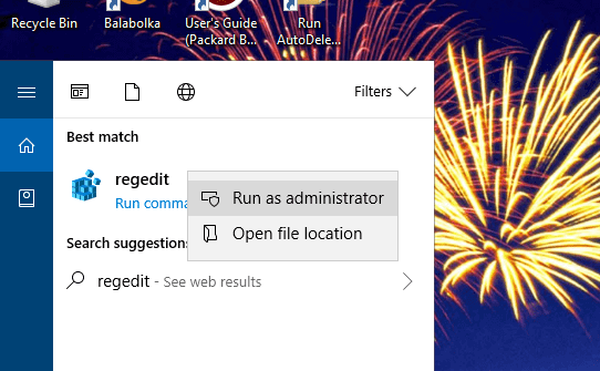
Non riesci ad accedere all'editor del registro? Le cose non sono così spaventose come sembrano. Dai un'occhiata a questa guida e risolvi il problema rapidamente.
2. Modificare le autorizzazioni della chiave di registro
- La modifica delle autorizzazioni di una chiave di registro di solito risolverà il problema "Impossibile eliminare la chiave" problema. Per fare ciò, prima apri l'Editor del Registro di sistema come amministratore come descritto sopra.
- Fare clic con il pulsante destro del mouse sulla chiave di registro che è necessario eliminare e selezionare Autorizzazioni per aprire la finestra mostrata direttamente sotto.
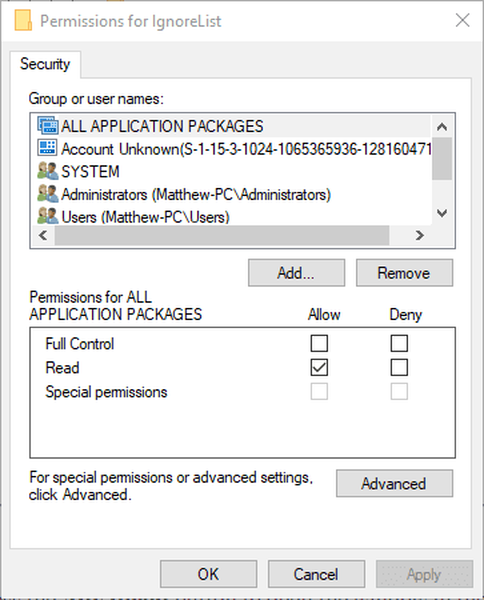
- premi il Avanzate per aprire la finestra nello scatto direttamente sotto.
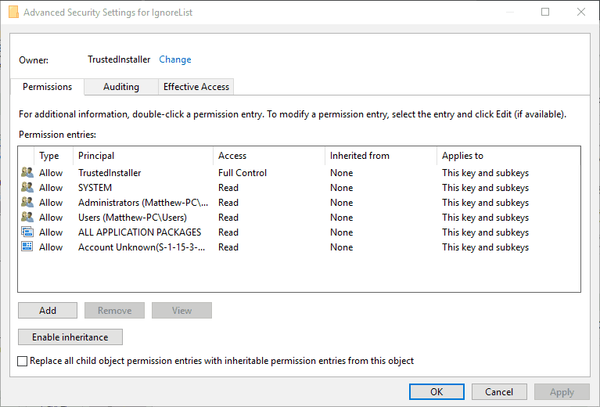
- Clicca il Modificare collegamento nella parte superiore della finestra.
- Inserisci il tuo nome utente nella casella di testo Immetti nome oggetto mostrata direttamente sotto.
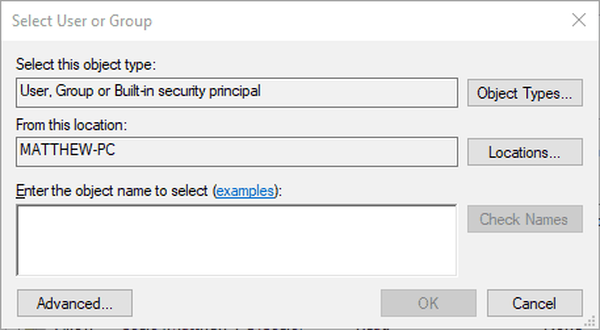
- premi il Controlla i nomi nella finestra Seleziona utente o gruppo.
- premi il ok nella finestra Seleziona utente o gruppo.
- Seleziona il tuo nome utente nella finestra Autorizzazioni per….
- Seleziona il controllo completo permettere casella di controllo.
- Quindi premere il pulsante Applicare e ok pulsanti per chiudere la finestra.
Hai commesso un errore nell'Editor del Registro di sistema? Niente panico! Ecco come annullare le modifiche al registro!
3. Aggiungere RegDelNull a Windows
RegDelNull è un programma di utilità della riga di comando con il quale è possibile eliminare le chiavi di registro che altrimenti restituiscono il "Impossibile eliminare la chiave" messaggio di errore.
È possibile salvare il file ZIP del programma su Windows facendo clic su Scarica RegDelNull in questa pagina del sito.
Apri l'archivio ZIP del programma in Esplora file, premi il tasto Estrai tutto e selezionare un percorso di cartella in cui estrarlo.
Fare clic sull'exe del programma nella cartella estratta e aprire il prompt dei comandi. Quindi è possibile eliminare le chiavi di registro immettendo questo comando: regdelnull -s.
4. Eliminare la chiave con Registry DeleteEx
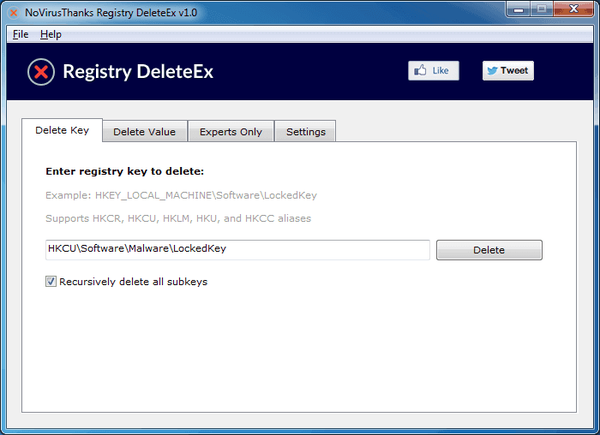
DeleteEx è un programma alternativo con una GUI con cui è possibile cancellare le voci di registro bloccate.
premi il Scarica ora in questa pagina del sito Web per aggiungere DeleteEx a Windows. Quando il software è aperto, è possibile immettere il percorso della voce di registro da eliminare in una casella di testo nella scheda Elimina chiave.
Inoltre, puoi anche scegliere di cancellare tutte le sottochiavi della chiave. Poiché questo software include più impostazioni, DeleteEx potrebbe essere un programma migliore per eliminare le voci di registro con RegDelNull.
Lavorare nell'editor del registro di Windows è un incubo? Scegli un altro strumento di modifica del registro!
5. Aggiungere Registrar Registry Manager a Windows
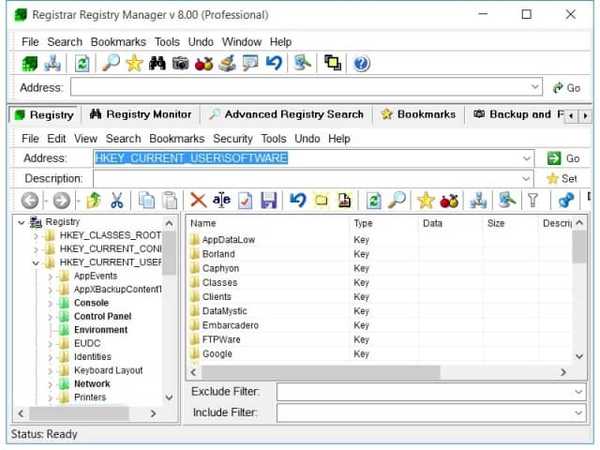
Il Registrar Registry Manager è un editor di registro alternativo di terze parti per Windows. Con ciò puoi eliminare le chiavi di registro per le quali altrimenti avresti bisogno di regolare le autorizzazioni come descritto sopra.
Il software include anche ulteriori strumenti di ricerca, ricerca CLSID e confronto registro. Puoi aggiungere quel software a Windows 10 facendo clic su Advanced Registry Manager in questa pagina web.
Quindi è possibile eliminare la chiave di registro richiesta in Registrar più o meno come nell'Editor del Registro di sistema.
Quindi puoi correggere il "Impossibile eliminare la chiave"In Windows regolando le autorizzazioni della chiave o utilizzando il software Registrar, DeleteEx o RegDelNull.
Tuttavia, ricordarsi di eseguire il backup del registro prima di cancellare le chiavi di registro bloccate. In alternativa, puoi impostare un punto di ripristino per ripristinare Windows come spiegato in questo post.
STORIE CORRELATE DA VERIFICARE:
- I 5 migliori software di crittografia dei tasti per Windows
- Come riparare il registro corrotto in Windows 10, 8, 8.1
- Correzione: REGISTRY_ERROR su Windows 10
- errore
- Windows 10
- registro di Windows
 Friendoffriends
Friendoffriends

![Sconto per l'aggiornamento a Windows 8 Pro da Windows XP e sconto del 15% [Utenti aziendali]](https://friend-of-friends.com/storage/img/images/windows-8-pro-discount-upgrade-from-windows-xp-and-get-15-off-[business-users]_2.jpg)

